IF เป็นหนึ่งในฟังก์ชั่นที่มีประโยชน์และเป็นที่นิยมมากที่สุดใน Excel และมักจะใช้หลายครั้งในสูตรเดียวเช่นเดียวกับการใช้ร่วมกับฟังก์ชันอื่น ๆ น่าเสียดายเนื่องจากความซับซ้อนที่สามารถสร้างคําสั่ง IF ได้ จึงค่อนข้างง่ายที่จะพบ #VALUE! ข้อผิดพลาด โดยปกติแล้วคุณสามารถระงับข้อผิดพลาดได้โดยการเพิ่มฟังก์ชันเฉพาะในการจัดการข้อผิดพลาด เช่น ISERROR, ISERR หรือ IFERROR ลงในสูตรของคุณ
ปัญหา: อาร์กิวเมนต์อ้างอิงไปยังค่าที่ผิดพลาด
เมื่อมีการอ้างอิงเซลล์ไปยังค่าความผิดพลาด IF จะแสดง #VALUE! ข้อผิดพลาด
วิธีแก้ไข: คุณสามารถใช้สูตรการจัดการข้อผิดพลาดใดๆ เช่น ISERROR, ISERR หรือ IFERROR พร้อมกับ IF หัวข้อต่อไปนี้อธิบายวิธีการใช้ IF, ISERROR และ ISERR หรือ IFERROR ในสูตรเมื่ออาร์กิวเมนต์ของคุณอ้างถึงค่าความผิดพลาด
หมายเหตุ:
-
IFERROR ได้รับการแนะนําใน Excel 2007 และเป็นที่นิยมมากกว่า ISERROR หรือ ISERR เนื่องจากไม่จําเป็นต้องสร้างสูตรซ้ําซ้อน ISERROR และ ISERR บังคับให้คํานวณสูตรสองครั้ง ก่อนเพื่อดูว่าสูตรประเมินเป็นข้อผิดพลาดหรือไม่ แล้วจึงส่งกลับผลลัพธ์อีกครั้ง ฟังก์ชัน IFERROR จะคํานวณเพียงครั้งเดียวเท่านั้น
-
=IFERROR(สูตร,0) ดีกว่า =IF(ISERROR(สูตร,0,สูตร)) มาก
ปัญหา: ไวยกรณ์ไม่ถูกต้อง
การสร้างไวยกรณ์ของฟังก์ชันไม่ถูกต้อง ทำให้สูตรสามารถคืนค่าข้อผิดพลาด #VALUE! ได้
วิธีแก้ไข: ตรวจสอบให้แน่ใจว่าคุณกําลังสร้างไวยากรณ์อย่างถูกต้อง ต่อไปนี้เป็นตัวอย่างของสูตรที่สร้างมาอย่างดีที่ซ้อนฟังก์ชัน IF ไว้ภายในฟังก์ชัน IF อีกฟังก์ชันหนึ่งเพื่อคํานวณการหักลดตามระดับรายได้
=IF(E2<31500,E2*15%,IF(E2<72500,E2*25%,E2*28%))
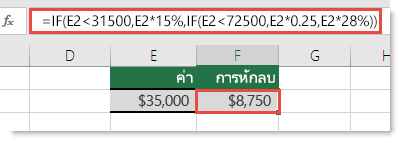
พูดง่ายๆ คือ หมายความว่า - IF(ค่าในเซลล์ A5 น้อยกว่า 31,500 ให้คูณค่าด้วย 15% แต่ถ้าไม่ ให้ตรวจสอบเพื่อดูว่าค่าน้อยกว่า 72,500 หรือไม่ ถ้าเป็น ให้คูณด้วย 25% มิฉะนั้นให้คูณด้วย 28%).
เมื่อต้องการใช้ IFERROR กับสูตรที่มีอยู่ คุณสามารถรวมสูตรที่สมบูรณ์แล้วเข้ากับ IFERROR ได้:
=IFERROR(IF(E2<31500,E2*15%,IF(E2<72500,E2*25%,E2*28%)),0)
กล่าวง่ายๆ คือ IF ส่วนใดส่วนหนึ่งของสูตรต้นฉบับประเมินเป็นข้อผิดพลาด ให้แสดง 0 มิเช่นนั้นให้แสดงผลลัพธ์ของคําสั่ง IF บางคนเขียนสูตรของพวกเขาพร้อมการจัดการข้อผิดพลาดเพื่อเริ่มต้น อย่างไรก็ตามนี่ไม่ใช่แนวทางปฏิบัติที่ดีเนื่องจากตัวจัดการข้อผิดพลาดจะระงับข้อผิดพลาดที่อาจเกิดขึ้นดังนั้นคุณไม่จําเป็นต้องทราบว่าสูตรของคุณทํางานอย่างถูกต้องหรือไม่ ถ้าคุณต้องการเพิ่มการจัดการข้อผิดพลาด คุณควรเพิ่มเมื่อคุณแน่ใจว่าสูตรของคุณทํางานได้อย่างถูกต้อง
หมายเหตุ: ค่าการประเมินในสูตรไม่มีเครื่องหมายจุลภาค ถ้าคุณเพิ่มฟังก์ชัน IF ฟังก์ชัน IF จะพยายามใช้ฟังก์ชันเหล่านั้นเป็นอาร์กิวเมนต์ และ Excel จะตะโกนใส่คุณ ในทางตรงกันข้าม เปอร์เซ็นต์ตัวคูณจะมีสัญลักษณ์ % การทําเช่นนี้จะบอก Excel ว่าคุณต้องการให้ค่าเหล่านั้นเป็นเปอร์เซ็นต์ มิฉะนั้น คุณจะต้องใส่ค่าเหล่านั้นเป็นค่าเปอร์เซ็นต์จริง เช่น "E2*0.25"
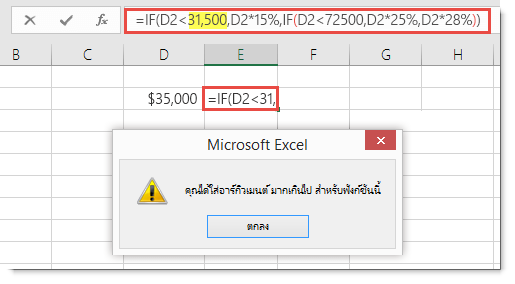
ต้องการความช่วยเหลือเพิ่มเติมไหม
คุณสามารถสอบถามผู้เชี่ยวชาญใน Excel Tech Community หรือรับการสนับสนุนใน ชุมชน
ดูเพิ่มเติม
การแก้ไขข้อผิดพลาด #VALUE! ข้อผิดพลาด
ฟังก์ชัน IFS (Microsoft 365 หรือ Excel 2016 หรือใหม่กว่า)
ฟังก์ชัน IF คือสูตรที่ซ้อนกันและการหลีกเลี่ยงข้อผิดพลาด
วิธีการหลีกเลี่ยงสูตรที่ใช้งานไม่ได้










